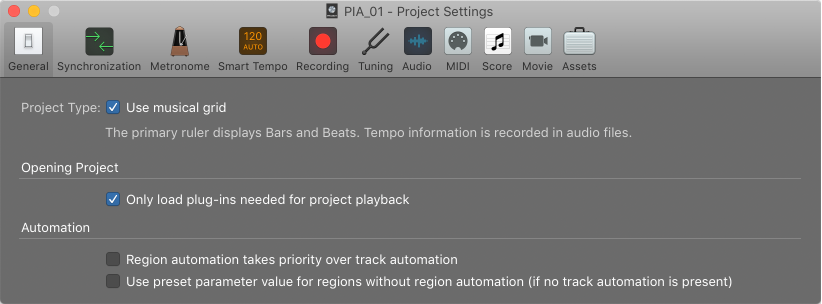Итак, приступим к рассмотрению того, что добавилось в Logic Pro X версии 10.4.5. Первое, на что стоит обратить внимание, это на появившийся раздел Opening Project (Открытие проекта) в панели General (Общие) окна Project Settings (Проектные установки), который представляет новую опцию — Only load plug-ins needed for project playback (Загружать только плагины, необходимые для воспроизведения проекта). Наверняка эта опция изменит нелегкую жизнь многих музыкантов!
Logic Pro X: Панель General проектных установок приложения Logic Pro X 10.4.5
![]() При установленном флажке Show Advanced Tools (Показывать расширенный набор инструментов) в панели Advanced (Расширенные настройки) настроек приложения вы можете использовать установки музыкальной сетки, чтобы определить вариант просмотра для линейки и будет ли темповая информация вноситься в записываемые аудиофайлы или нет.
При установленном флажке Show Advanced Tools (Показывать расширенный набор инструментов) в панели Advanced (Расширенные настройки) настроек приложения вы можете использовать установки музыкальной сетки, чтобы определить вариант просмотра для линейки и будет ли темповая информация вноситься в записываемые аудиофайлы или нет.
- Флажок Use musical grid (Использовать музыкальную сетку): Устанавливает линейку для тактов и долей, а темповая информация записывается в аудиофайлы. Когда флажок не установлен, линейка устанавливается на время (таймкод), и темповая информация не записывается в аудиофайлы. В общем, единственная причина не показывать музыкальную сетку в основной линейке — это работа с дикторским текстом или другими немузыкальными проектами. Если вы работаете над проектом, содержащим музыку, и хотите видеть отображение времени в области Tracks (Треки), рассмотрите возможность использования дополнительной линейки для отображения времени в дополнение к основной линейке, показывающей музыкальную сетку. Для получения дополнительной информации об основной и вспомогательной линейках см. раздел Position items using the ruler — Позиционирование элементов с использованием линейки.
- Флажок Only load plug-ins needed for project playback (Загружать только плагины, необходимые для воспроизведения проекта): Если этот флажок установлен, при открытии проекта загружаются только плагины, необходимые для включения полного потока сигналов для воспроизведения (включая ауксы, шины и выходы). Это включает в себя:
- Сфокусированный трек.
- Аудиотреки, содержащие аудиорегионы (за исключением замороженных треков).
- Треки программных инструментов, содержащие MIDI-регионы (за исключением замороженных треков).
- Аудиотреки с активным входным мониторингом.
- Аудиотреки и треки программных инструментов с плагинами, которые автоматически генерируют звук, не требуя никакого входного сигнала.
- Вспомогательные треки (ауксов) с внешним входом или входом ReWire.
- Любые другие треки, необходимые для полного прохождения сигнала.
Плагины на треках, которые не требуются для воспроизведения проекта, становятся тусклыми, обозначая, что они в настоящее время неактивны. Это включает треки без регионов на них, замороженные треки, треки, которые были отключены, и вспомогательные треки ауксов, не находящихся на пути прохождения сигнала.
После открытия проекта неактивные плагины загружаются в любое время, когда вы:
-
- Выделите трек или канальную линейку с неактивными плагинами.
- Добавите регион в трек с неактивными плагинами.
- Разморозите замороженный трек.
- Добавите плагин в канальную линейку с неактивными плагинами.
- Щелкнете по плагину на неактивном треке или канальной линейке.
- Щелкнете по плагинному слоту на неактивной канальной линейке и выберете во всплывающем меню пункт Activate Channel (Активировать канал).
- Щелкнете по слоту Channel EQ (Канальный эквалайзер) или Compressor (Компрессор) на линейке с неактивными плагинами.
- Добавите дополнительный выход в программном инструменте с несколькими выходами на линейке с неактивными плагинами.
- Включите режим готовности к записи на одной или нескольких канальных линейках с неактивными плагинами.
- Используете обработку на основе выделения на треке с неактивными плагинами.
- Измените посыл или выход на активном канале.
- Установите или измените вход на аудиоканале или на вспомогательном канале (ауксе).
Примечание. Неактивные плагины не загружаются на отключенных треках.
Загрузка только необходимых плагинов может значительно сэкономить время при открытии больших проектов с большим количеством треков и плагинов, из которых используются только некоторые. Это также более эффективно распределяет ресурсы вашего компьютера, что может помочь вам повысить производительность, если у вас пропадает звук или случаются другие глюки.
Для получения дополнительной информации об открытии проектов см. open projects — открытие проектов. Для получения дополнительной информации о работе с плагинами см. plug-ins overview — обзор плагинов.
- Флажок Region automation takes priority over track automation (Региональная автоматизация имеет приоритет над трековой автоматизаией): Если флажок установлен, трековая автоматизация приостанавливается между началом и концом региона, если регион содержит данные автоматизации для того же параметра. Этот флажок установлен по умолчанию в новых проектах, и по умолчанию отключен в проектах, которые были созданы в более старых версиях Logic.
- Флажок Use preset parameter value for regions without region automation (if no track automation is present) [Использовать заданное значение параметра для регионов без региональной автоматизации (если не представлена трековая автоматизация)]: Если флажок установлен, то значение параметра, установленное вами в канальной линейке или плагине, применяется ко всем регионам, которые не имеют данных по автоматизации данного параметра. Если флажок не установлен, для регионов, не имеющих автоматизационных данных, будет использоваться финальное значение параметра предыдущего региона с имеющимися в нем автоматизационными данными.